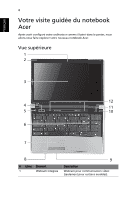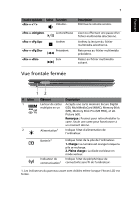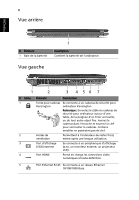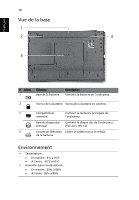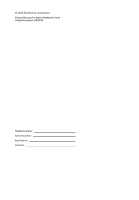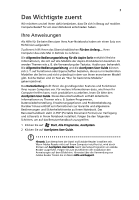Acer Aspire 5745P Quick Start Guide - Page 20
Vue arrière, Vue gauche
 |
View all Acer Aspire 5745P manuals
Add to My Manuals
Save this manual to your list of manuals |
Page 20 highlights
Français 8 Vue arrière # Élément 1 Baie de la batterie 1 Description Contient la batterie de l'ordinateur. Vue gauche 1 2 3 4 56 7 # Icône 1 2 3 4 Élément Description Fente pour cadenas Kensington Se connecte à un cadenas de sécurité pour ordinateur Kensington. Remarque : Enroulez le câble du cadenas de sécurité pour ordinateur autour d'une table, de la poignée d'un tiroir verrouillé, ou de tout autre objet fixe. Insérez le cadenas dans l'encoche et tournez la clef pour verrouiller le cadenas. Certains modèles ne possèdent pas de clef. Fentes de ventilation Permettent à l'ordinateur de rester froid, même après une longue utilisation. Port d'affichage (VGA) externe Se connecte à un périphérique d'affichage (p.ex. un moniteur externe, un projecteur LCD). Port HDMI Prend en charge les connexions vidéo numériques à haute définition. 5 Port Ethernet RJ-45 Se connecte à un réseau Ethernet 10/100/1000 Base.